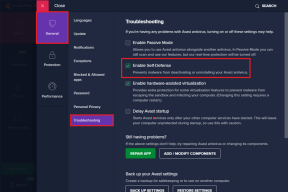Jak se soustředit při práci na Macu
Různé / / November 09, 2023
Příliš mnoho ikon a oken na vašem Macu vás může rušit dokončit práci. Apple má několik základních nástrojů, které vám pomohou, ale možná budete potřebovat nějaké programy třetích stran, abyste zůstali soustředění a bez nepořádku.

Bezplatný nástroj pro Mac: Skrytí dalších oken a prostorů
Pokud vše, co potřebujete, je dočasně přesunout některá okna, Mac OS má tuto funkci vestavěnou. Když jste v programu, přejděte do nabídky programu a vyberte Skrýt ostatní z nabídky. Můžete také příkaz+volba+H skrýt všechna ostatní okna.

Další možností je použití Mission Control a Spaces. Pokud se chcete soustředit na jednu aplikaci, stačí ji přesunout do jejího vlastního prostoru. Máme kompletní návod k použití OS X Spaces. Obojí potřebuje disciplínu a manuální zásah, aby si mohl uspořádat své věci. Pokud jste rozptýleni, můžete na to zapomenout. Zde přichází na řadu automatizovaný software.

Hocus Focus (zdarma): Skryjte věci, které neděláte
Cílem tohoto bezplatného programu je udržet vás zaměřené pouze na aktuální okno. Tato funkce je stejná jako u Apple Skrýt funkce. Co dělá Hocus Focus odlišná je, že si můžete přizpůsobit časová zpoždění a seskupení oken. Pokud například potřebujete rychle zkontrolovat Safari při psaní zprávy, můžete mít obě okna otevřená.
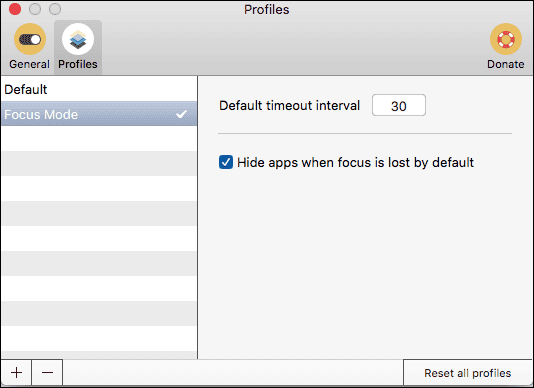
Po uplynutí zadaného času (výchozí hodnota je 30 sekund) se ostatní okna skryjí. Pokud potřebujete ponechat otevřených jen několik programů, ale zbytek skrýt, Hocus Focus to udělá. Je to stejné jako vytváření prostorů za běhu. Až skončíte se svou soustředěnou prací, můžete jednoduše změnit svůj profil a zakázat skrývání. Nachází se v liště nabídek a je připravena skrýt ostatní okna.

Vitamin-R 2 (24,95 $): Natural Focus Enhancement
Pokud je vaše zaostření příliš slabé pro ruční ovládání, Vitamín-R2 vše za vás automatizuje. Program vás provede tím, jak zůstat soustředěný. Nejprve si stanovíte svůj úkol nebo jak říkají Časový řez.

Poté mu řeknete, které programy se má během tohoto časového období skrýt. Dokonce nabízí ukončení některých aplikací, pokud nemáte dostatek sebekontroly.
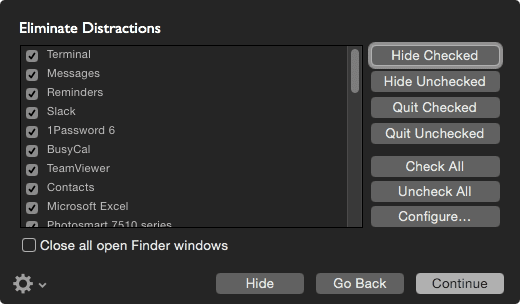
Pak dáte tomu, jak dlouho chcete zůstat soustředění. Pokud použijete Pomodoro způsob, nastavíte časovač na 20 minut. Všechny vaše rozptýlení zmizí a začnete pracovat. Vitamin-R vás motivuje na cestě a povzbuzuje vás, abyste pokračovali. Při práci vám dokonce umožňuje přehrávat bílý šum.

Když časovač vyprší, můžete si udělat časovanou přestávku, přestávku s otevřeným koncem nebo prostě pokračovat.

Pokud se při své práci inspirujete a chcete si něco připomenout, můžete si nechat poznámku do zápisníku. Tato oblast vám umožní sledovat myšlenku a pak se vrátit do práce. Až budete s časovým úsekem hotovi, Vitamin-R 2 vám umožní zkontrolovat si poznámky a zaznamenat, co jste dělali, když jste zastavili.

Bonus: Chovejte se jako rodič
I se všemi těmito technikami můžete mít potíže. Pokud musíte provádět průzkum na webu, jste od Facebooku vzdáleni jediným kliknutím. Pomoci může vestavěná rodičovská kontrola společnosti Apple blokovat obsah, který vás rozptyluje.

Ať už zvolíte jakoukoli kombinaci metod, nepracujte příliš tvrdě. My všichni potřebovat přestávku občas.
Naposledy aktualizováno 3. února 2022
Výše uvedený článek může obsahovat přidružené odkazy, které pomáhají podporovat Guiding Tech. Nemá to však vliv na naši redakční integritu. Obsah zůstává nezaujatý a autentický.

Napsáno
Mám vášeň pomáhat lidem, aby technologie fungovaly. Pro svou každodenní práci vlastním podnik na opravu počítačů v Lawrence v Kansasu. Vycházím ze zázemí podpory a zaměřuji se na praktickou technologii z pohledu uživatele. Baví mě to všechno: Android, Chrome OS, iOS, MacOS, Windows a vše mezi tím.